Quelles sont les étapes à suivre lorsque qu'un employé quitte son emploi afin de produire sa dernière paye (4%) et une cessation d'emplois?
Première étape, produire la dernière paie (4%)
Afin de produire la dernière paie d'un employé, vous aurez besoin des cumulatifs de vacances et de maladies de l'employé en question. Pour ce faire, cliquez sur le menu Paies, Rapports, Rapport de paie". Un écran comme celui-ci vous sera présenté :

Afin de voir les cumulatifs, choisissez l'employé pour lequel vous désirez faire une paie de cessation, et puis insérez la période de paie pour laquelle il a travaillé chez vous. Vous pouvez simplement vider les champs "Date de départ" de "Date de fin" pour que l'ensemble des paies soient incluses dans le rapport. Vous pouvez ensuite cliquer sur Envoyer afin de produire le rapport. Voici un exemple de rapport que cela va produire :
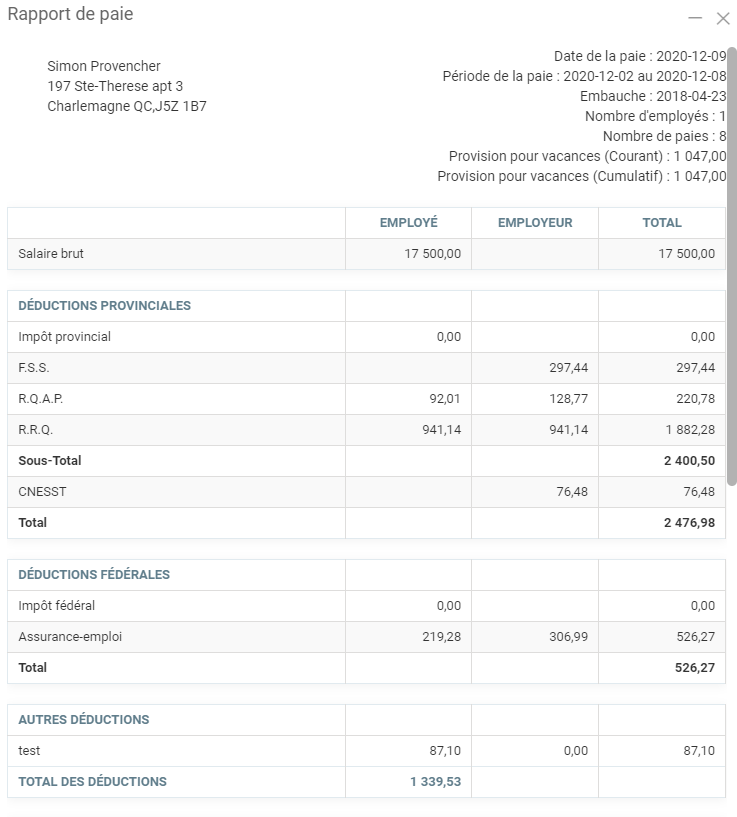
Note: si un employé n’est pas dans la liste, c’est qu’il a été mis inactif trop rapidement.
Dans le haut du rapport, vous verrez la provision pour vacances (Cumulatif), et la provision pour maladies (Cumulatif). Veuillez noter que si aucune provision n'a été accumulée pour l'employé, ils ne seront pas affichés. Vous pouvez donc noter ces valeurs, et ensuite procéder à faire la dernière paie pour cet employé. Pour faire la paie de cessation, simplement faire une paie standard. Vous verrez que dans la section Revenues, vous pouvez indiquer des montants dans les lignes "Maladies" et "Vacances". C'est à cet endroit que vous allez indiquer le montant total cumulatif de l'employé noté dans l'étape précédente, afin de lui verser les montants et remettre ses cumulatifs à 0. Vous pouvez inscrire 1 dans le champ "heures", et puis le montant du cumulatif dans le "taux". Après que la paie soit complétée, les cumulatifs de vacances et de maladies seront remis à 0.
Assurance: Si vous offrez un programme d’assurance, n’oubliez pas d’ajuster la déduction de l’assurance pour le dernier mois. Si vous payez aux 2 semaines, il faudra tripler le montant de la déduction pour appliquer la prime due au fait que l’employé ait été couvert au premier jour, mais ne commence à payer qu'après 30 jours.
Deuxième étape, produire la cessation d'emploi :
Actuellement, GEM-BOOKS ne vous permet pas de générer des relevés d'emplois automatiquement. Vous aurez donc besoin des cumulatifs de paie afin de pouvoir procéder via le site web du gouvernement fédéral (REWEB) accessible via le lien suivant :
Afin d'obtenir les cumulatifs de paie, rendez-vous dans le menu Paies, Rapports, Rapport de paies, vous y verrez plusieurs options de rapport afin d'obtenir les informations que vous aurez besoin pour produire vos cessations d'emplois.
Premièrement, choisissez la ressource humaine (ou tous), entrez-les dates de la période, sélectionnez le type de rapport "Cumulatif de l'employé" et cochez l'option "Rapport nombre d'heures".

Le rapport généré vous présentera les totaux de l'ensemble des paies pour la période choisi. De plus, vous y verrez les cumulatifs de tous les revenus et déductions, en plus de voir les banques de maladies et de vacances dans le haut du rapport.
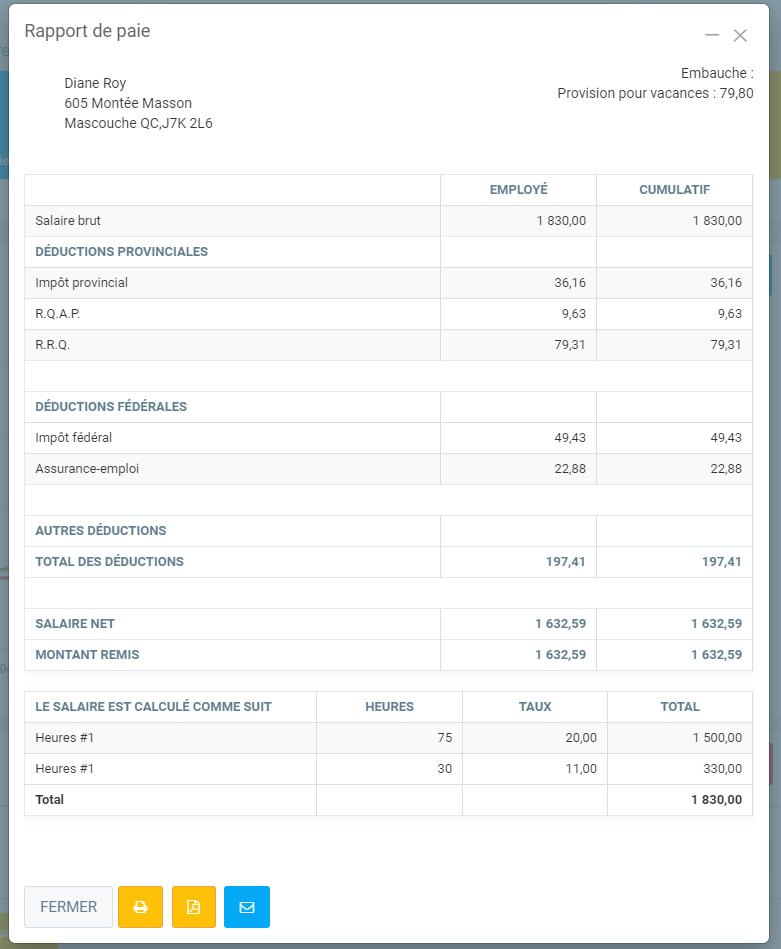
Note : S'il vous "manque" une paye pour un employé, c'est que la date d'embauche doit être antérieure à la date de début de période de la paie. En effet, un employé peut être embauché à plusieurs reprises et cela ne doit inclure que les payes de la période d'embauche courante.
Comme sur l'écran suivant, il manque la paie et le chiffre 3.

Nuage de tags: re web, reweb, vacances